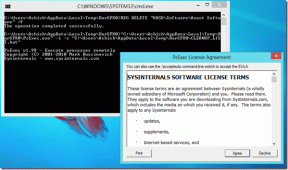UTorrent: Flytning af halvfærdige downloads og planlægning
Miscellanea / / February 12, 2022
uTorrent er en af de bedste torrent-downloadere, ikke kun til pc'er, men også til smartphones. Men den fleksibilitet, det giver, især på dens desktop-version, er over pari, og i dag vil vi tage to af de fede funktioner op.
Først og fremmest vil vi se, hvordan du kan flytte en ufærdig download fra et sted til et andet på din pc uden at bryde linket i uTorrent. Dernæst vil vi se på, hvordan vi kan automatisk tidsplan downloads.
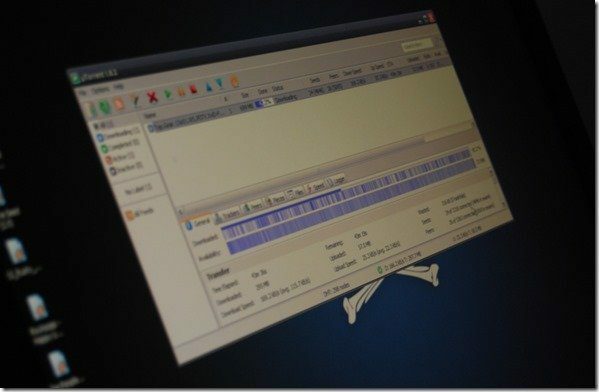
Det første trick kan være nyttigt, når du ved et uheld er begyndt at downloade en stor fil på det drev, hvor du har ikke råd til at spilde mere plads, og du vil gerne flytte den uden at vente på, at den er helt færdig Afslut.
Planlæggeren på den anden side er nyttig, hvis du er på en begrænset dataplan som kun giver ubegrænset båndbredde om natten (eller de små timer), og du vil gerne have mest muligt ud af det.
Så lad os se, hvordan du kan ændre downloadplaceringen af filen i uTorrent midt i processen, og senere vil vi se på planlægningen af downloads.
Flyt en halvfærdig download
Trin 1: Åbn uTorrent og stop download af fil, du gerne vil overføre til en ny placering. Det er vigtigt, at du ikke bare holder pause, men permanent stopper det. Når du har gjort det, afslutter du uTorrent-klienten. For at gøre det skal du åbne systembakken og højreklikke på uTorrent-ikonet for at vælge Afslut mulighed.
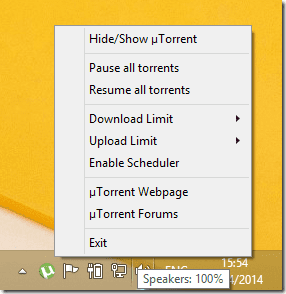
Trin 2: Når du har gjort det, skal du åbne mappen, hvor filen blev downloadet, og flytte den manuelt til en ny destination. Bare klip filen fra kilden og indsæt den på den nye placering. Hvis du får en fillåsfejl under overførsel, skal du sørge for, at uTorrent ikke kører på dit system.
Trin 3: Når du har overført filen til en ny placering, skal du åbne uTorrent igen og højreklikke på den ufærdige download, du lige har overført til en ny placering, og vælg Avanceret—>Indstil downloadplacering fra kontekstmenuen.

Trin 4: uTorrent vil nu bede dig om den nye mappe at downloade filen til. Vælg den nye destinationsmappe, du har flyttet den halvfærdige download til. Når du har gjort alt det, skal du åbne uTorrent, højreklikke på download igen og vælge muligheden Tving gen-tjek. Dette vil kontrollere filen for eventuelle konsistensfejl, og uTorrent ved præcis, hvor stor en procentdel af filen, der er downloadet, og hvor meget der er tilbage til download i øjeblikket. Når kontrollen er fuldført, skal du starte overførslen igen.
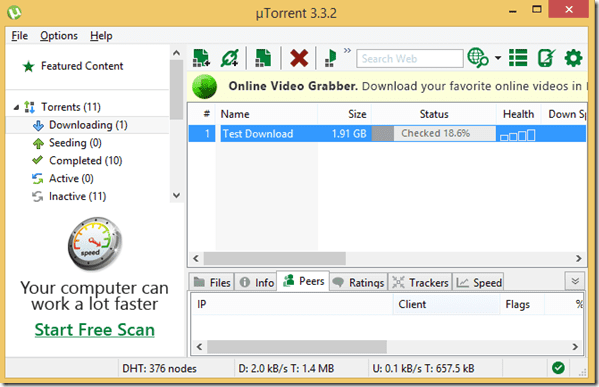
Så det var sådan, du kan flytte ufærdig download til en ny placering for bedre at administrere din computers ledige plads. Lad os nu se, hvordan vi kan spare båndbredde ved at bruge download-planlæggeren.
Planlægning af downloadkøen
Trin 1: Klik på for at planlægge dine downloads i uTorrent Indstillingsmenu og vælg Præferencer. I Indstillinger skal du se efter Mulighed for planlægning og klik på den for at komme i gang.
Trin 2: Tjek nu indstillingen Aktiver Scheduler for at aktivere planlægningspanelet. En ting at bemærke her er, at skemalæggeren ikke er helt fleksibel, og 24 timer på 7 dage er opdelt i individuelle blokke på 1 time. Så hvis du f.eks. først vil starte dine downloads automatisk kl. 20.00 og vil have det til at stoppe kl. 6 om morgenen, skal du farve boksene på passende vis ved at bruge de legender, der er tilgængelige ved siden af boksene. Du kan også trække og udfylde boksene for lettere tilgang.

Trin 3: Du kan også begrænse upload- og downloadhastigheden i den planlagte tid for at kontrollere den båndbredde, den bruger.
Så hvilket af de ovenstående uTorrent-tip er mere tilbøjelige til at hjælpe dig?
Top billedkredit: k3anan
Sidst opdateret den 3. februar, 2022
Ovenstående artikel kan indeholde tilknyttede links, som hjælper med at understøtte Guiding Tech. Det påvirker dog ikke vores redaktionelle integritet. Indholdet forbliver upartisk og autentisk.